

Fr/SystemPrinting. Traduction(s) : العربية - Ελληνικά - English - Français - Italiano - Polski - Русский - 简体中文 Un bref aperçu du système d'impression CUPS.
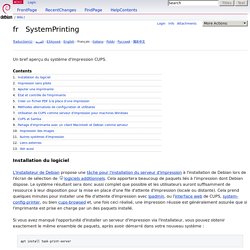
Installation du logiciel L'installateur de Debian propose une tâche pour l'installation du serveur d'impression à l'installation de Debian lors de l'écran de sélection de logiciels additionnels. Cela apportera beaucoup de paquets liés à l'impression dont Debian dispose. Le système résultant sera donc aussi complet que possible et les utilisateurs auront suffisamment de ressource à leur disposition pour la mise en place d'une file d'attente d'impression (locale ou distante). Si vous avez manqué l'opportunité d'installer un serveur d'impression via l'installateur, vous pouvez obtenir exactement le même ensemble de paquets, après avoir démarré dans votre nouveau système : apt install task-print-server Autrement, un ensemble basique et fonctionnel de paquets peut être obtenu avec : apt install cups Impression sans pilote Ajouter une imprimante lpstat -t CUPS.
Imprimante_canon_pixma_ip4200. Tutoriel:imprimante_serveur. Cette page explique comment configurer un poste Ubuntu en . Cette configuration va permettre de qui est raccordée directement à cet ordinateur. La schéma suivant décrit cette situation : Cette documentation explique la méthode pour Ubuntu, Edubuntu et Xubuntu, et une méthode universelle à tous les systèmes disposant de CUPS (MacOS et Unix en général).
Ouvrir le gestionnaire de configuration d'impression : Installer l'imprimante si ce n'est pas déjà fait : Ouvrir le partage global : Cocher la case "Publier les imprimantes partagées connectées à ce système" Cliquer sur "Valider" Ouvrir le partage pour votre imprimante : Clic droit sur l'imprimante à partager → Cocher la case "Partagée" Configurer le pare-feu Autoriser le port TCP 631 en entrée Si le gestionnaire se bloque sur une erreur « Failed to set settings », la solution (moins propre) est de refaire la modification en tant que root : <Location /> # Allow shared printing...
Ensuite, relancez CUPS via la commande dans un terminal : pour Ubuntu, Server_edubuntu_per_scuola [Havens DokuWiki] Hardware: Server: Server con 8 processori o equivalente, 6 GB di ram, HD da 500 GB a 7200 gpm, due schede di rete da 1 Gbit Client: Pc con almento 128 MB di memoria Scheda di rete a 100 Mbit Altro: Switch da con almeno una o due prese da 1 gbit Distribuzione Edubuntu 10.04 LTS (per avere aggiornamenti per almeno 3 anni) Istalliamo Edubuntu 13.10 sul server seguendo le istruzioni a video ed installando ltsp e gnome classic quando lo chiede.
![server_edubuntu_per_scuola [Havens DokuWiki]](http://cdn.pearltrees.com/s/pic/th/server-edubuntu-dokuwiki-46586283)
Installiamo tutti i programmi di edubuntu. Quando ci chiede informazioni sulla partizione scegliere manuale e fare 50 gb root 440 gb home 10 gb swap alla fine provvedere a finire l'installazione della lingua italia, e ad aggiornare il sistema… dopo aver aggiornato e preparato tutti rigenerare le immagini tlsp sudo ltsp-update-image sudo ltsp-udpate-kernels installare programma per gestire gruppi e utenti sudo apt-get install gnome-system-tools creare quindi i gruppi insegnante e alunno. Quelle distribution Linux choisir ? Sommaire Vous voulez Linux sur votre ordinateur, car c'est le petit cousin de la voisine qui vous a dit que c'était mieux.
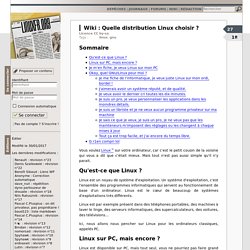
Mais tout n'est pas aussi simple qu'il n'y parait. Qu'est-ce que Linux ? Linux est un noyau de système d'exploitation. Un système d'exploitation, c'est l'ensemble des programmes informatiques qui servent au fonctionnement de base d'un ordinateur. Linux est par exemple présent dans des téléphones portables, des machines à laver le linge, des serveurs informatiques, des supercalculateurs, des voitures, des télévisions… Ici, nous allons nous pencher sur Linux pour les ordinateurs classiques, appelés PC. Linux sur PC, mais encore ? Linux est disponible sur PC, mais tout seul, vous ne pourriez pas faire grand chose. Pour pouvoir faire quelque chose de son ordinateur, il vaut mieux avoir un système d'exploitation complet. Seulement, il existe une multitude de systèmes d'exploitations complets.
Je m'en fiche, je veux Linux sur mon PC Okay, quel GNU/Linux pour moi ? Utilisez Ubuntu.